12个让您震撼的Linux终端命令,
12个让您震撼的Linux终端命令,
Linux命令行提供了一种比图形界面使用更简单更轻松、跨版本的方法来完成常见的任务。今天我们与您分享12个让您震撼的Linux终端命令。
1、有用的命令行快捷键
以下快捷键很有用,可以节省你的时间:
- CTRL+U: 从光标处删除文本直到行首。
- CTRL+K: 从光标处删除文本直到行尾。
- CTRL+Y: 粘贴文本。
- CTRL+E: 将光标移动到行尾。
- CTRL+A: 将光标移动到行的开头。
- ALT+F: 光标移动到后一个单词
- ALT+B: 光标移动到前一个单词
- ALT+Backspace: Deletes the previous word.
- CTRL+W: 剪切光标前面的字符至上一个空格处。
- Shift+Insert: 将文本粘贴到终端中。
为了说明上面的命令对我们有帮助,请查看下面的演示。
- sudo apt-get intall vlc
该命令中存在拼写错误,为了使该命令起作用,需要更改intall才能进行安装。
想象一下,光标在该行的末尾。有几种方法可以回到“install”一词来进行更改。
您可以按两次ALT + B,这会将光标置于以下位置(由^符号表示):
- sudo apt-get^install vlc
然后,按光标键并将s插入install。
另一个有用的命令是Shift + Insert,尤其是在需要将文本从浏览器复制到终端的情况下。
2、SUDO !!
每当您输入一个命令,并且出现权限不够的时候,您都会感谢有这个命令。
怎么使用sudo !!呢?假设您输入了以下命令:
- apt-get install vlc
除非您以root权限登录,否则将出现权限不够提示。
sudo !!以sudo的形式运行前面的命令。因此,前面的命令现在变成:
- sudo apt-get install vlc
如图:

3、暂停命令并在后台运行命令
要在后台运行终端命令,请按:
CTRL+Z:暂停应用程序
fg:返回到应用程序
假设你在nano中打开了一个文件,如下所示:
- sudo nano www.linuxboy.net.py
在文件中键入文本的过程中,您意识到希望在终端中键入另一个命令,但是您不能这样做,因为您在前台模式下打开了nano。
现在当您按下CTRL+Z时,前台应用程序将暂停,将返回到命令行。然后,您可以运行任何您喜欢的命令,完成后,再通过在终端窗口中输入fg并按回车键回到您之前暂停的会话。
如图:
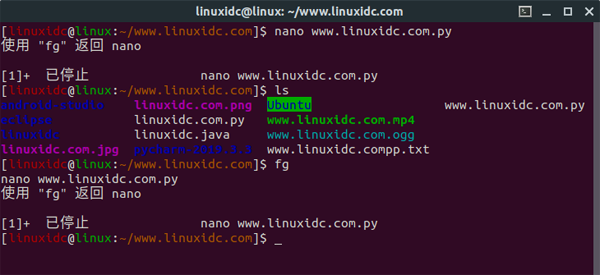
4、在特定时间运行Linux命令
通过Linux终端使用at命令调度任务,假设您要在特定的时间点运行同一命令。
使用at命令可以做到这一点。at使用方法如下。
- [linuxidc@linux:~/www.linuxboy.net]$ at 11:30 PM Fri
- warning: commands will be executed using /bin/sh
- at> cowsay 'hello,www.linuxboy.net'
- at> CTRL+D
上面的命令在在星期五晚上晚上11:30运行程序Cowsay。
语法后面是运行日期和时间。
当出现at>提示符时,输入要在指定时间运行的命令。
CTRL + D键盘快捷键使您返回到光标。
日期和时间格式很多。
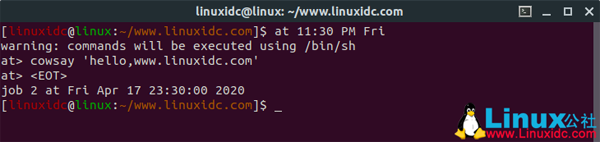
5、man手册页
man手册页概述了命令的功能以及每个命令可以使用的开关。
手册页本身有点乏味。但是,您可以做一些事情来使您对man的使用更具吸引力。
- export PAGER=most
你需要安装 ‘most’;会使你的man手册的更加丰富多彩。
您可以使用以下命令将手册页的宽度限制为一定数量的列:
- export MANWIDTH=80
如果有可用的浏览器,则可以使用-H开关在默认浏览器中打开任何手册页,如下所示:
- man -H <command>
请注意,这仅在$BROWSER环境变量中设置了默认浏览器时才有效。
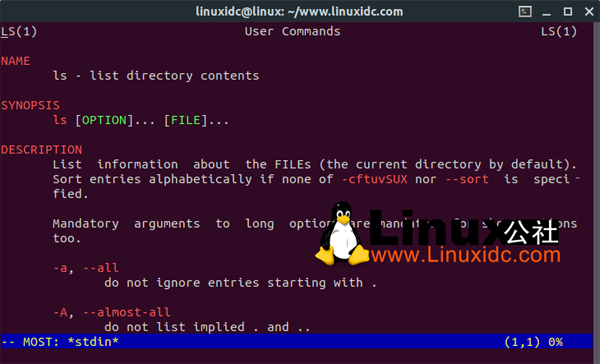
6、使用htop查看和管理进程
你用哪个命令找出电脑上正在运行的进程的呢?通常是使用‘ps’命令并在其后加不同的参数来得到你所想要的不同输出。不过我建议你安装htop吧。
htop提供了终端中所有正在运行的进程的列表,非常类似于Windows中的文件管理器。
您可以混合使用功能键来更改排序顺序和显示的列。您也可以从htop中终止进程。
要运行htop,请在终端窗口中键入以下内容:
- [linuxidc@linux:~/www.linuxboy.net]$ htop
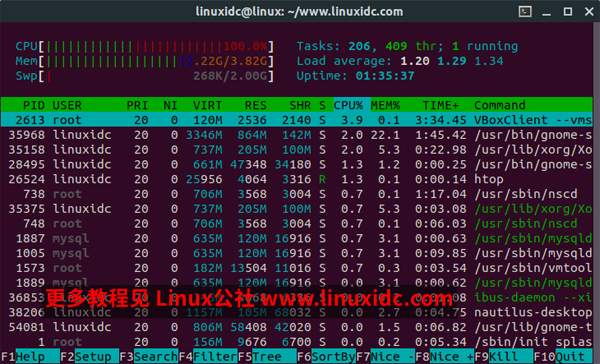
7、使用命令行ranger文件管理器
如果htop可用于控制通过命令行运行的进程,则Ranger可用于使用命令行浏览文件系统。
您可能需要安装ranger才能使用它,但是一旦安装,就可以通过在终端中键入以下命令来运行它:
- [linuxidc@linux:~/www.linuxboy.net]$ ranger
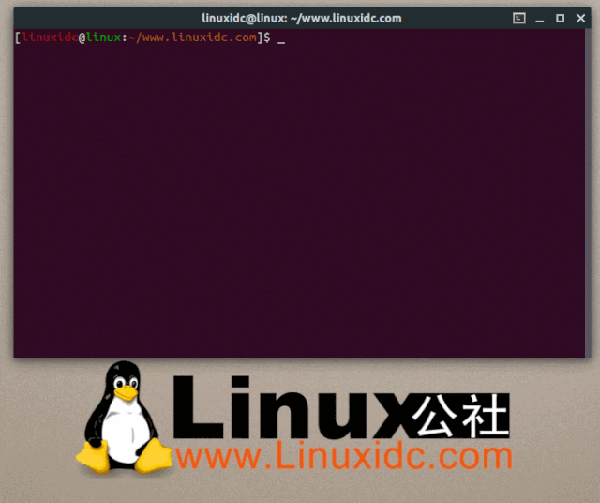
ranger命令行文件管理器将与其他任何文件管理器一样,但是相比上下结构布局,她是左右结构的,这意味着你按左方向键你将前进到上一个文件夹,而右方向键则会切换到下一个。
值得在使用Ranger之前请阅读阅读man手册页,这样你就可以用快捷键操作ranger了。
8、取消Linux关机命令
无论是在命令行还是图形用户界面关机后,才发现自己不是真的想要关机。都使用以下命令中止计划的关机:
- [linuxidc@linux:~/www.linuxboy.net]$ shutdown -c
如果关闭已开始,则停止关闭可能为时已晚。
也可以尝试的另一个命令,如下:
- [linuxidc@linux:~/www.linuxboy.net]$ pkill shutdown
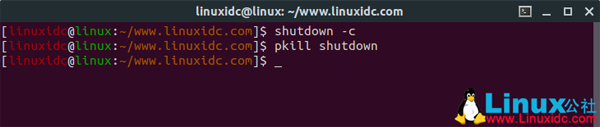
9、杀死挂起进程的简单方法
假设您正在运行一个应用程序,并且由于某种原因它挂起了。您可以使用ps -ef查找进程,然后终止该进程,也可以使用htop。
不过我告诉你有一个更快,更简单的命令叫做xkill。
在终端中键入以下内容,然后单击要终止的应用程序窗口。
- [linuxidc@linux:~/www.linuxboy.net]$ XKill
如果整个系统挂起了怎么办?
按下键盘上的Alt + SysRq键(一般笔记本电脑上的sysrq键全拼为PRINT SCREEN SYSRQ,是Print Screen(屏幕截图键)与SysRq的组合键),

并在按住键的同时缓慢键入以下字母:
REISUB
此技术无需使用电源按钮即可重新启动计算机。
10、蒸汽机车
这个没什么用,只是有点有趣。
使用以下命令在终端窗口中绘制蒸汽火车:
- [linuxidc@linux:~/www.linuxboy.net]$ sl

11、Linux幸运甜饼,告诉你的运气
另一个不是特别有用,只是有点有趣的命令是fortune命令。
像sl命令一样,您可能需要先从存储库中安装它。
然后输入以下内容告知您的命运:
- [linuxidc@linux:~/www.linuxboy.net]$ fortune
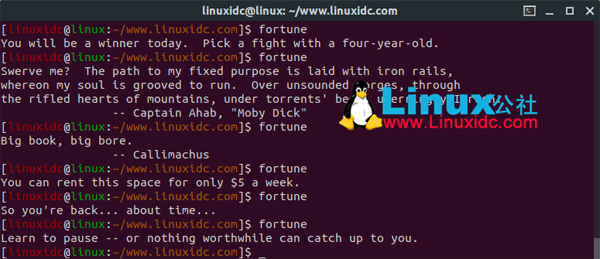
12、让奶牛告诉你的命运
最后,使用Cowsay让奶牛告诉您的幸运指数。
在终端中输入以下内容:
- [linuxidc@linux:~/www.linuxboy.net]$ fortune | cowsay
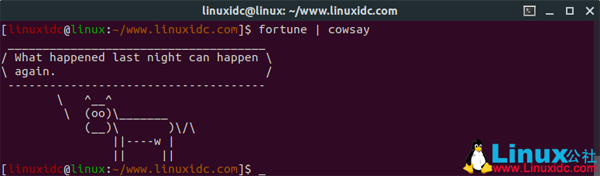
如果您有图形桌面,则可以使用xcowsay来获得一只卡通奶牛来显示您的命运:
- [linuxidc@linux:~/www.linuxboy.net]$ fortune | xcowsay
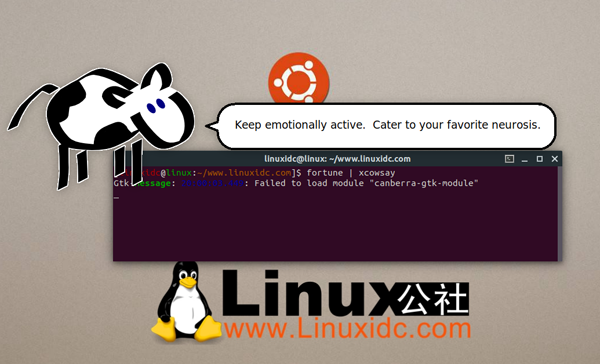
cowsay和xcowsay显示任何消息。例如,要显示“hello world,www.linuxboy.net”,请使用以下命令:
- [linuxidc@linux:~/www.linuxboy.net]$ cowsay "hello world,Linux公社 www.linuxboy.net"
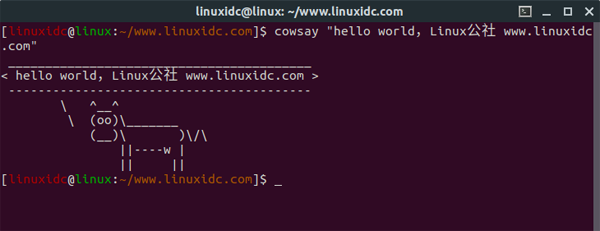
OK,本文就这样,喜欢的话分享给你的家人与朋友吧,谢谢。
评论暂时关闭